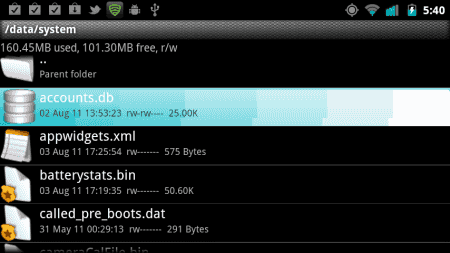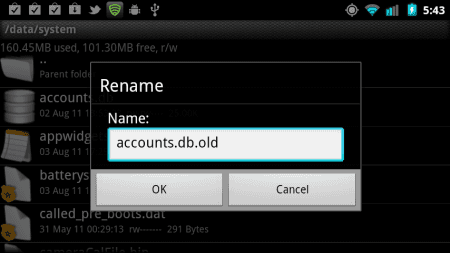Dopo aver configurato il tuo dispositivo Android e averlo collegato a un account Google, l'account che hai utilizzato diventa l'account centrale per le tue app e servizi Google. Ma cosa succede se si desidera modificare l'account? Ecco alcune opzioni per ciò che puoi fare.
Utenti non rootati
Opzione 1 - Reset di fabbrica
Eseguire un hard reset di fabbrica sul dispositivo. Normalmente puoi farlo in "impostazioni” > “Backup e ripristino” > “Ripristino dati di fabbrica“. Fare questo cancellerà tutti i dati e le impostazioni dal dispositivo. Dopo il ripristino e il riavvio, puoi configurare il dispositivo come nuovo utilizzando un nuovo account Google.
Opzione 2 - Aggiungi nuovo account e Rimuovi vecchio account
- Vai a "impostazioni” > “conti“.
- Seleziona "Aggiungi account“.
- Scegli "Google“.
- Inserisci le credenziali per il nuovo account Google e completa l'aggiunta al dispositivo.
- Una volta aggiunto il nuovo account, andare su "impostazioni” > “account” > “Google“.
- Seleziona il vecchio account che desideri rimuovere.
- Seleziona il pulsante menu
 nell'angolo in alto a sinistra, quindi scegli "Rimuovi l'account“.
nell'angolo in alto a sinistra, quindi scegli "Rimuovi l'account“.
Utenti radicati
Se hai accesso root al tuo dispositivo, sei fortunato. È disponibile un pratico trucco che puoi utilizzare per modificare l'account Google principale senza eseguire un hard reset.
- Scarica e installa Root Explorer.
- Aperto "Root Explorer"E seleziona"permettere"Per consentire l'accesso come root, se richiesto.
- Vai a / Data / system directory.
- Tocca e tieni premuto il tasto "accounts.db"File, quindi seleziona"Rinominare“.
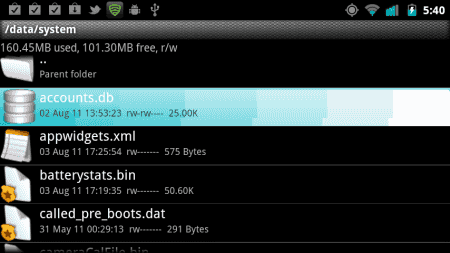
- Rinominare il file in "accounts.db.old"Per fare un backup del file.
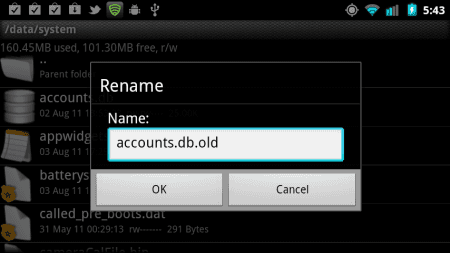
- Riavvia il tuo dispositivo Android.
- Una volta riavviato il dispositivo, apri un'app che richiede un account Google come Google Play, Gmail o Hangouts. Ti verrà richiesto di creare un nuovo account o accedere utilizzando un account esistente. Questo è tutto ciò che c'è da fare.


 nell'angolo in alto a sinistra, quindi scegli "Rimuovi l'account“.
nell'angolo in alto a sinistra, quindi scegli "Rimuovi l'account“.